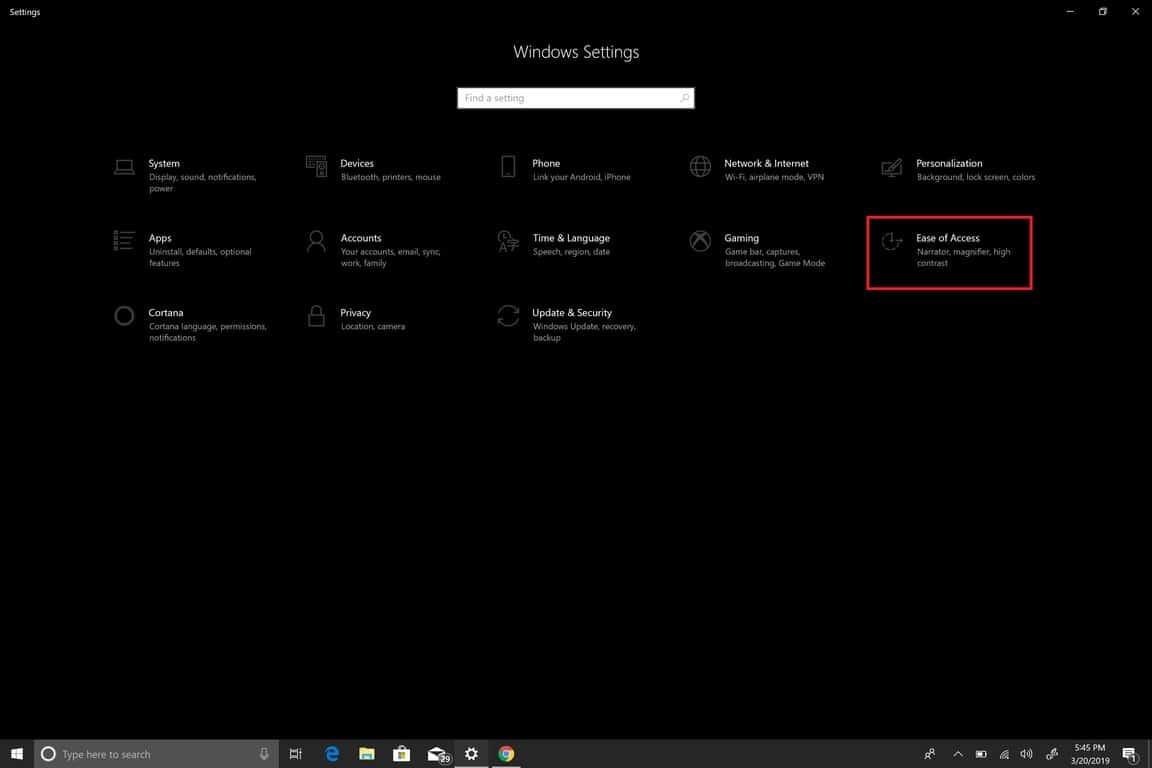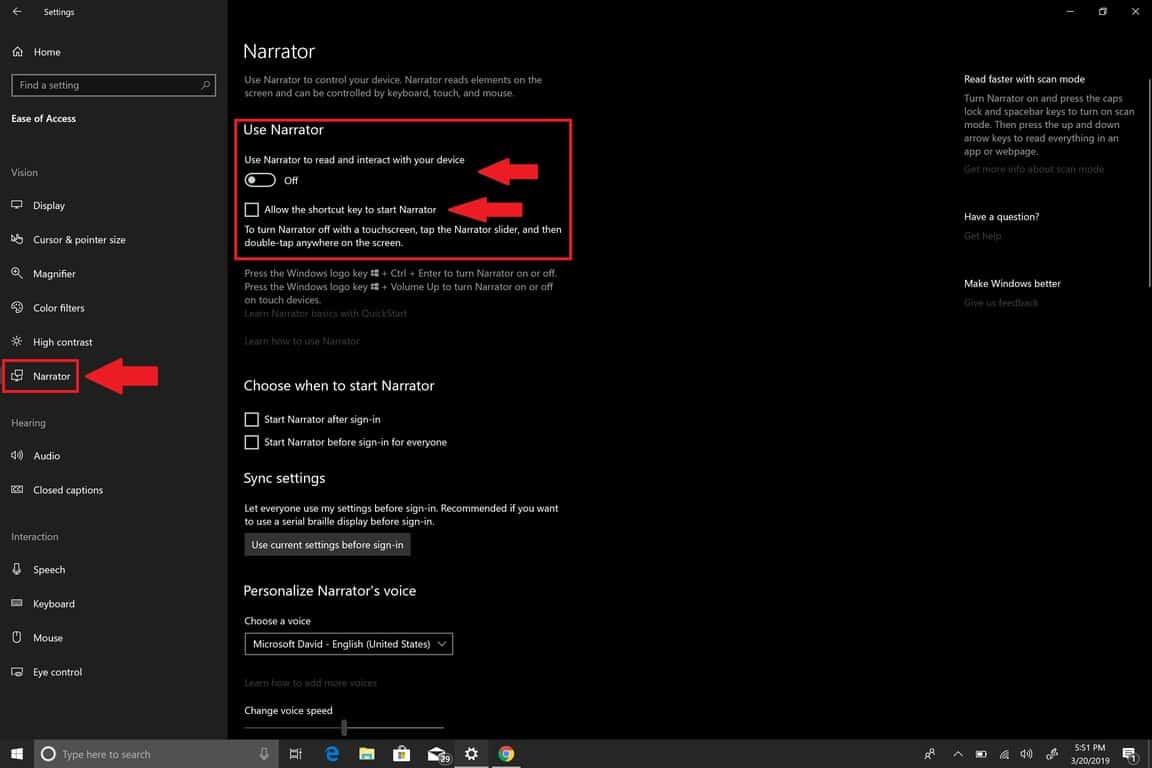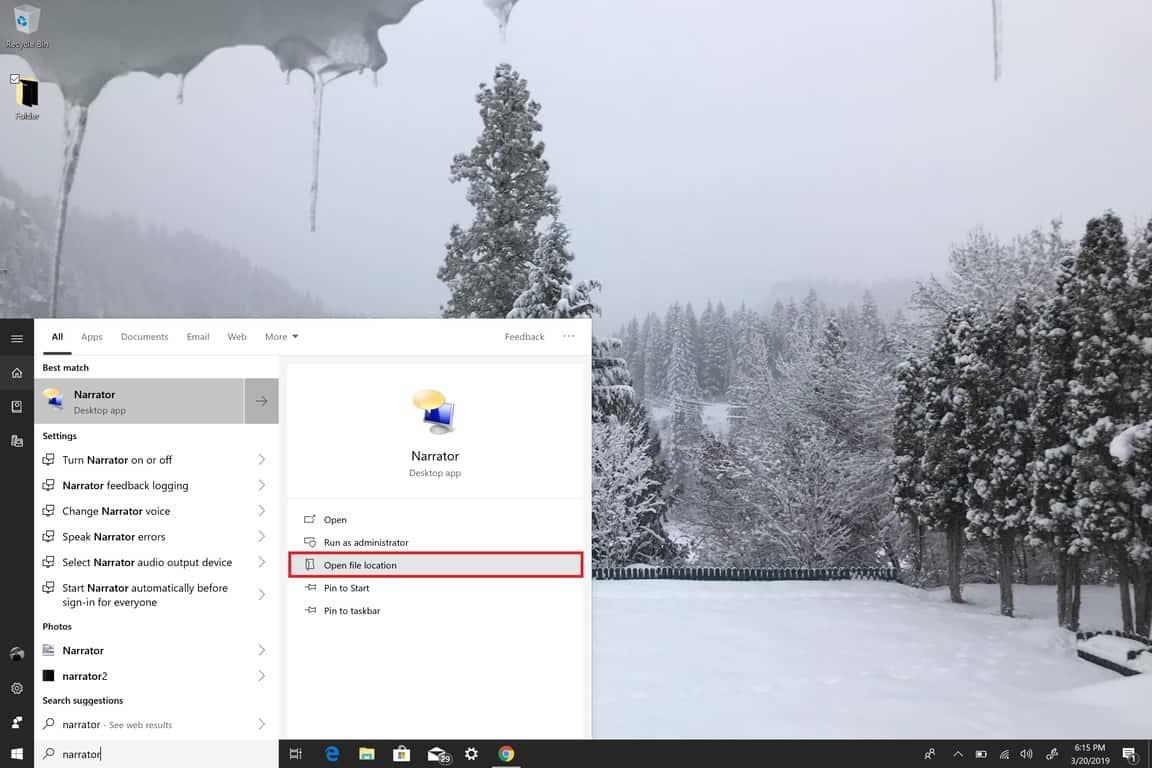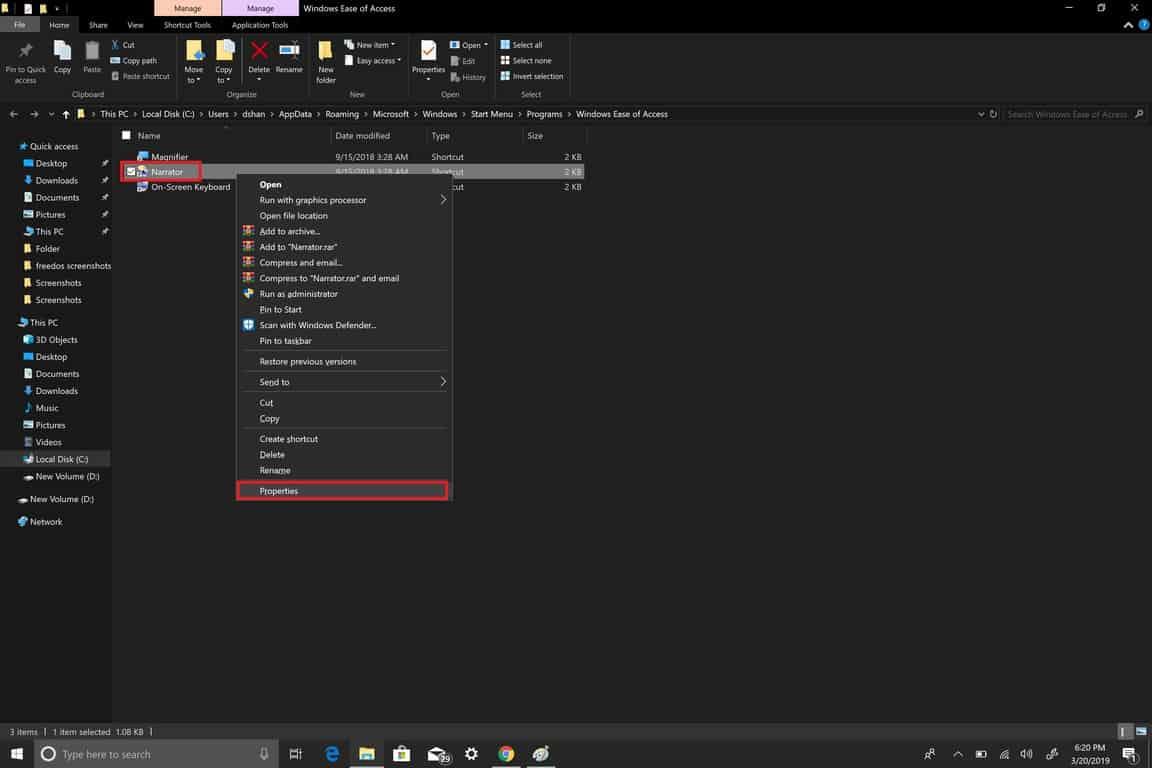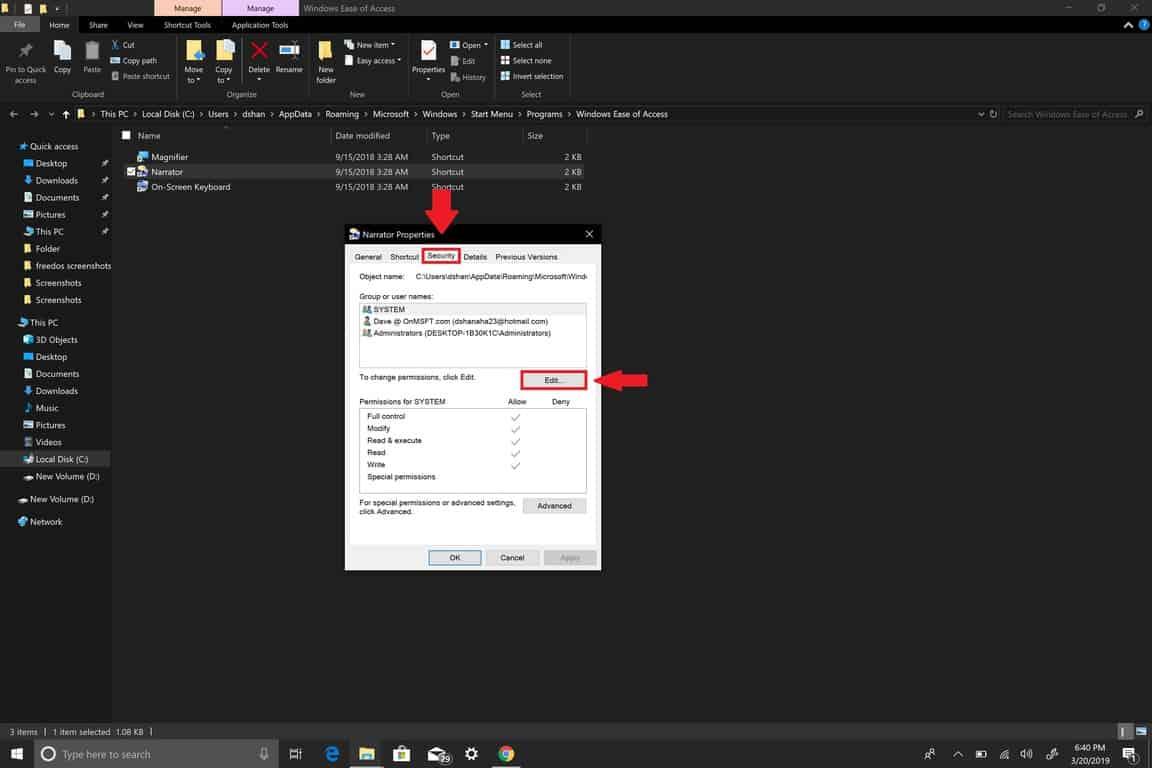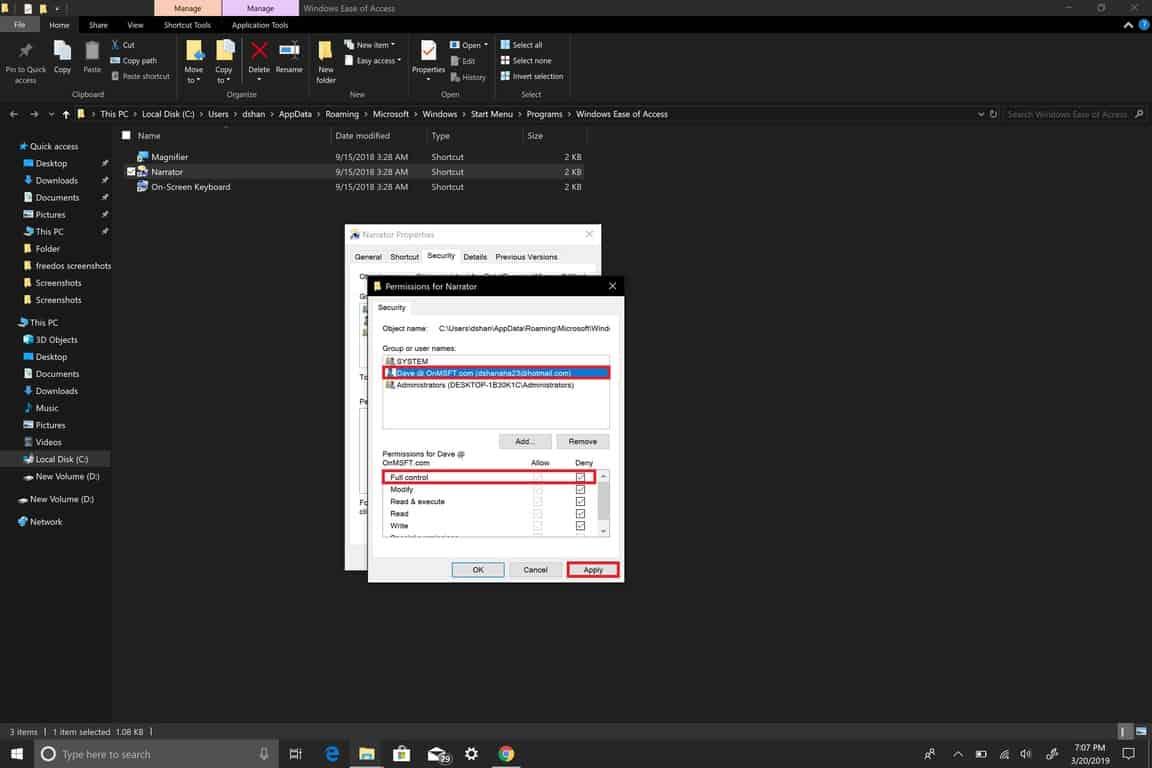Die Sprachausgabe ist ein Tool in Windows 10, das Audio-Feedback zu allem bietet, was auf dem Bildschirm Ihres PCs angezeigt wird. Es gibt eine Tastenkombination, die Narrator initiiert, und ich persönlich finde, dass ich sie versehentlich zu den ungünstigsten Zeiten einschalte. Wo auch immer ich bin, wo Stille erwartet wird, wie in der Bibliothek, tippe ich irgendwie versehentlich die Windows-Logo + Strg +Eintreten Befehl zum Einschalten der Sprachausgabe. Die Sprachausgabe ist zwar hilfreich für Menschen mit Sehbehinderungen, aber ich möchte sie nicht auf meinem Windows 10-PC. So hilfreich Narrator auch sein kann, für diejenigen, die ihn nicht brauchen, kann Narrator schnell zu einem Ärgernis werden.
Microsoft legt Wert darauf, jede Iteration von Windows mit einer Reihe von Funktionen für Barrierefreiheit und einfachen Zugriff auszustatten, um die Verwendung von Windows für Menschen mit Behinderungen zu vereinfachen. Zum Glück ist es relativ einfach, die Sprachausgabe in Windows 10 auszuschalten, wenn Sie es nicht brauchen. Das müssen Sie tun:
1. Verwenden Sie die Tastenkombination, um direkt zu den Windows-Einstellungen zu gelangen: Windows-Logo + I
2. Gehen Sie zu Leichtigkeit des Zugangs.
3. Klicken Sie im linken Bereich auf Gehe zu Erzähler.
4. Suchen Sie im rechten Bereich den Umschalter darunter Erzähler und drehen Sie es Aus.
5. Löschen „Lassen Sie die Tastenkombination zu, um die Sprachausgabe zu starten„, um die Tastenkombination für die Sprachausgabe zu deaktivieren.
Jetzt haben Sie die Sprachausgabe erfolgreich deaktiviert. Wenn Sie jedoch wie ich sind und keine Verwendung für Narrator haben, können Sie noch einen Schritt weiter gehen und Narrator vollständig deaktivieren. Ich hoffe, dass Microsoft in naher Zukunft Benutzern erlauben wird, Narrator zu deinstallieren. Bis zu diesem Zeitpunkt müssen Sie Folgendes tun, um die Sprachausgabe in Windows 10 vollständig zu deaktivieren.
Um die Sprachausgabe in Windows 10 vollständig zu deaktivieren, müssen Sie die Windows 10-App-Berechtigungen für Ihr Benutzerkonto widerrufen.
Hier sind die Schritte, die Sie befolgen müssen:
1. Gehen Sie zur Suchleiste und geben Sie Sprachausgabe ein und öffnen Sie den Speicherort der Sprachausgabe
2.Sobald Sie den Speicherort der Sprachausgabedatei haben, klicken Sie mit der rechten Maustaste auf Sprachausgabe und wählen Sie Eigenschaften.
3. Unter Narrator-Eigenschaften, Gehen Sie zum Sicherheit Tab und wählen Sie Bearbeiten Benutzerkontenberechtigungen zu bearbeiten.
4. Wählen Sie die Benutzerkonten aus, für die Sie die Narrator-App deaktivieren möchten, und klicken Sie auf Leugnen volle Kontrolle. Wenn Sie Vollzugriff verweigern aktivieren, werden alle Kontrollkästchen aktiviert Leugnen standardmäßig und deaktivieren Sie somit alle Narrator-App-Berechtigungen.
5. Klicken Sie auf Sich bewerben damit die Änderungen für das jeweilige Benutzerkonto wirksam werden.
6. Klicken Sie auf OK wenn du fertig bist.
Wenn Sie aus irgendeinem Grund die Sprachausgabe in Windows 10 aktivieren möchten, können Sie die Berechtigungen erneuern und die Sprachausgabe ein- und ausschalten sowie die Tastenkombination für die Sprachausgabe über aktivieren Leichtigkeit des Zugangs Menü ein Einstellungen. Wenn Sie die obigen Schritte ausgeführt haben, sind Sie fertig! Sie werden die Sprachausgabe in Windows 10 nie wieder auf Ihrem PC sehen.
FAQ
Wie beende ich eine Aufgabe in der Sprachausgabe?
Doppelklicken Sie auf Aufgabe beenden in der rechten unteren Ecke des Fensters. . Klicken Sie auf das Windows-Logo in der unteren linken Ecke des Bildschirms. Wenn die Sprachausgabe derzeit ausgeführt wird, führt das Öffnen von Start dazu, dass die Sprachausgabe verschiedene Optionen laut vorliest, einschließlich des Namens von Cortana.
Wie schalte ich die Sprachausgabe in Windows 10 aus?
Sprachausgabe starten oder stoppen Es gibt drei Möglichkeiten, die Sprachausgabe ein- oder auszuschalten: Drücken Sie unter Windows 10 die Windows-Logo-Taste + Strg + Eingabetaste auf Ihrer Tastatur. In früheren Versionen von Windows müssen Sie möglicherweise die Windows-Logo-Taste + Eingabetaste drücken.
Wie zwinge ich den Erzähler, mit dem Lesen aufzuhören?
Erzwingen Sie das Beenden von Narrator. Wenn die Sprachausgabe nicht lange genug aufhört, den Text auf dem Bildschirm zu lesen, damit Sie etwas tun können, können Sie das Beenden erzwingen, indem Sie wie folgt vorgehen: Drücken Sie Strg+⇧ Umschalt+Esc, um das Task-Manager-Programm aufzurufen.
Wie schaltet man den Erzähler in Minecraft ein?
Drücken Sie auf dem PC „STRG“ + „B“, um durch die verschiedenen Einstellungen des Minecraft-Erzählers zu wechseln. Gehen Sie auf jeder anderen Plattform zu „Einstellungen“ und klicken Sie auf die Registerkarte „Barrierefreiheit“ auf der linken Seite.Aktivieren Sie die Einstellung „UI-Screenreader aktivieren“.
Wie aktiviere ich den Sprecher?
Der Erzähler ist eine Funktion des Spiels, das in Java Edition 1.12 veröffentlicht wurde. Es liest Text im Chat vor und kann durch Drücken von Strg + B aktiviert werden. Es gibt vier Einstellungen: Alle: Der Sprecher liest Chat- und Systemnachrichten vor. Chat: Der Erzähler liest nur Nachrichten, die von Spielern erstellt wurden.
Wie schalte ich den Voice-Chat in Minecraft ein?
Für die Pocket Edition und andere Formen von Minecraft können Spieler die Einstellungen im Spiel besuchen und zu den Chat-Einstellungen navigieren. Unten auf dem Bildschirm sollte sich eine Sprachausgabe-Einstellung befinden, die umgeschaltet werden kann. Dies öffnet die Voice and Sounds-Einstellung.
Wie schalte ich den Erzähler auf Xbox One aus?
Schritt 1: Drücken Sie die Xbox-Taste, um das Anleitungsfenster zu öffnen. Schritt 2: Sobald Sie sich im Führungsfenster befinden, wählen Sie die Option System. Schritt 3: Wählen Sie die Option „Erleichterter Zugriff“. Schritt 4: Klicken Sie auf die Option Narrator, um sie zu deaktivieren. Dann hört die Konsole auf, Text und andere Elemente vorzulesen.
Was ist der Minecraft-Erzähler und wie wird er verwendet?
Sie können dem Minecraft-Wiki helfen, indem Sie diesen Artikel erweitern. Der Erzähler ist eine Funktion des Spiels, das in Java Edition 1.12 veröffentlicht wurde. Es liest Text im Chat vor und kann durch Drücken von Strg + B aktiviert werden. Es gibt vier Einstellungen: Alle: Der Sprecher liest Chat- und Systemnachrichten vor. Chat: Der Erzähler liest nur Nachrichten, die von Spielern erstellt wurden.
Wie deaktiviere ich die Kontextdienste des Sprechers?
Wenn Sie mit dem Internet verbunden sind, kann die Sprachausgabe Ihnen mehr Kontext für Bilder, Links und Webseiten geben, indem sie diese an Microsoft sendet. Hinweis: Um diese Dienste zu deaktivieren, gehen Sie in den Sprachausgabeeinstellungen zu Ihre Daten und Dienste verwalten.
Wie lautet die Tastenkombination für die Sprachausgabe?
Sprachausgabe + Strg + Punkt (.) In diesem Anhang sind die Tastaturbefehle und Berührungsgesten aufgeführt, die in der neuesten Version von Windows verfügbar sind. Eine Liste aller anderen Tastenkombinationen in Windows finden Sie unter Tastenkombinationen in Windows.Um eine Liste der Tastenkombinationen in Windows-Apps anzuzeigen, siehe Tastenkombinationen in Apps.
Wie kann ich den Erzähler jederzeit am Lesen hindern?
Um die Sprachausgabe jederzeit vom Vorlesen abzuhalten, drücken Sie die Strg-Taste. Sprachausgabe + Strg + Pluszeichen (+) oder Sprachausgabe + Strg + Hinzufügen (Ziffernblock), um die Lautstärke zu erhöhen
Was ist Erzähler und wie funktioniert er?
Die Sprachausgabe ist eine Barrierefreiheitsfunktion, die auf einem Windows 10-Computer enthalten ist und Text auf dem Bildschirm laut vorliest und Benachrichtigungen ankündigt, wenn sie angezeigt werden. Dies kann besonders nützlich für Personen sein, die zusätzliche Hilfe benötigen, um sich in Windows zurechtzufinden oder den Text auf dem Bildschirm zu verstehen.
Wie schalte ich die Sprachausgabe ein oder aus?
Es gibt drei Möglichkeiten, die Sprachausgabe ein- oder auszuschalten: – Drücken Sie unter Windows 10 die Windows-Logo-Taste + Strg + Eingabetaste auf Ihrer Tastatur. In früheren Versionen von Windows müssen Sie möglicherweise die Windows-Logo-Taste + Eingabetaste drücken.